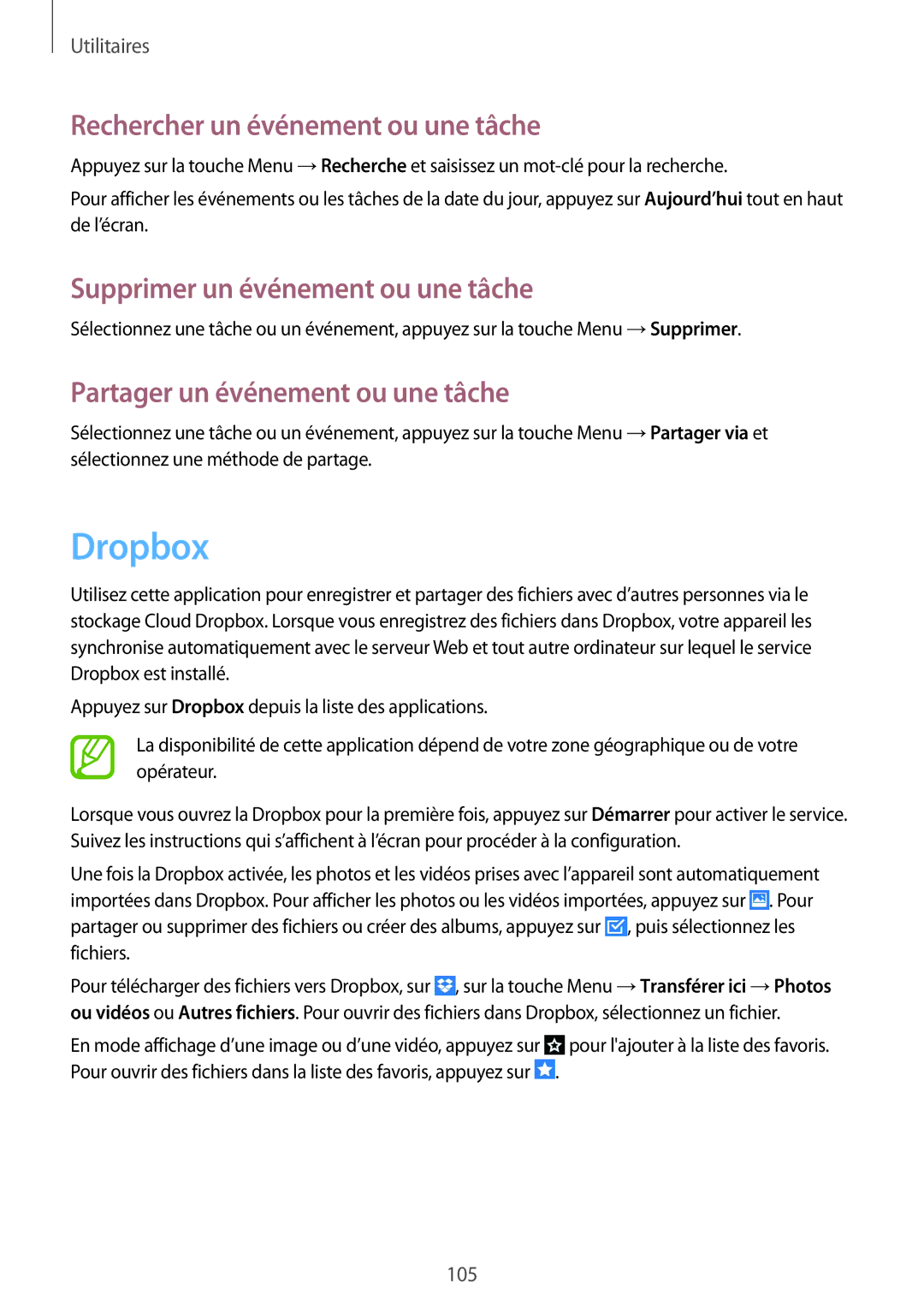Utilitaires
Rechercher un événement ou une tâche
Appuyez sur la touche Menu →Recherche et saisissez un
Pour afficher les événements ou les tâches de la date du jour, appuyez sur Aujourd’hui tout en haut de l’écran.
Supprimer un événement ou une tâche
Sélectionnez une tâche ou un événement, appuyez sur la touche Menu →Supprimer.
Partager un événement ou une tâche
Sélectionnez une tâche ou un événement, appuyez sur la touche Menu →Partager via et sélectionnez une méthode de partage.
Dropbox
Utilisez cette application pour enregistrer et partager des fichiers avec d’autres personnes via le stockage Cloud Dropbox. Lorsque vous enregistrez des fichiers dans Dropbox, votre appareil les synchronise automatiquement avec le serveur Web et tout autre ordinateur sur lequel le service Dropbox est installé.
Appuyez sur Dropbox depuis la liste des applications.
La disponibilité de cette application dépend de votre zone géographique ou de votre opérateur.
Lorsque vous ouvrez la Dropbox pour la première fois, appuyez sur Démarrer pour activer le service. Suivez les instructions qui s’affichent à l’écran pour procéder à la configuration.
Une fois la Dropbox activée, les photos et les vidéos prises avec l’appareil sont automatiquement importées dans Dropbox. Pour afficher les photos ou les vidéos importées, appuyez sur ![]() . Pour partager ou supprimer des fichiers ou créer des albums, appuyez sur
. Pour partager ou supprimer des fichiers ou créer des albums, appuyez sur ![]() , puis sélectionnez les fichiers.
, puis sélectionnez les fichiers.
Pour télécharger des fichiers vers Dropbox, sur ![]() , sur la touche Menu →Transférer ici →Photos ou vidéos ou Autres fichiers. Pour ouvrir des fichiers dans Dropbox, sélectionnez un fichier.
, sur la touche Menu →Transférer ici →Photos ou vidéos ou Autres fichiers. Pour ouvrir des fichiers dans Dropbox, sélectionnez un fichier.
En mode affichage d’une image ou d’une vidéo, appuyez sur ![]() pour l'ajouter à la liste des favoris. Pour ouvrir des fichiers dans la liste des favoris, appuyez sur
pour l'ajouter à la liste des favoris. Pour ouvrir des fichiers dans la liste des favoris, appuyez sur ![]() .
.
105